パソコンを持っている人は、実際にやってみるといいでしょう。
パソコンのスイッチを入れてください。
Windowsを起動すると、次のような画面になります。
この画面を「デスクトップ」と呼びます。
パソコンが持っているいろいろな情報を扱う"作業机"だからです。
ここで、パソコンが持っている情報を呼び出したり、加工することができますし、
インターネットに接続して、情報交換もできます。
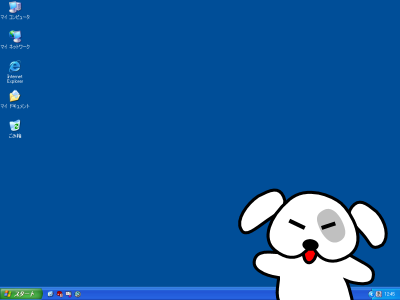
こ
れがWindowsのデスクトップ
デスクトップに表示されているマークは「アイコン」という名前です。
アイコン(icon)は、情報の目印です。
情報そのものや、その入れ物・情報を加工する道具を表しています。
"マイドキュメント"や"ごみ箱"といったアイコンがありますネ。
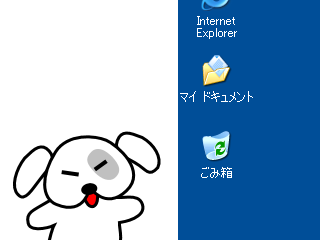
こんなかんじで、アイコンがならんでいます
では、マウスの操作を、このデスクトップで試してみましょう。
3つの操作(と2つの役割)のうち、簡単なモノから順番に説明していきます。
まずは、クリック(左カチャ、選択)とドラッグ(ずりずり、移動)です。
ちょっとおさらいしておきましょう。
クリックは、左カチャ=マウスの左ボタンを1回押すこと でした。
そして、画面上のマークを選択するときに使います。
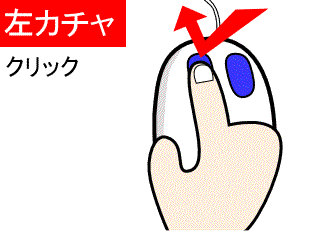
- 選択
したい
- 画面中のボタンを押したい
"マイドキュメント"アイコンをクリック(左カチャ、選択)すると、
はい、このアイコンだけ色が変わり、これで選択されました。
"ごみ箱"アイコンをクリックすると、"ごみ箱"アイコンが選択されました。
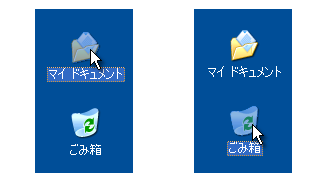
クリックして、"マイドキュメント"と"ごみ箱"を選択する
今度は、ドラッグ(ズリズリ、移動)です。
ドラッグは、ズリズリ=マウスの左ボタンを押したまま、マウスを動かすこと でした。
そして、画面上のマークを移動するときに使います。
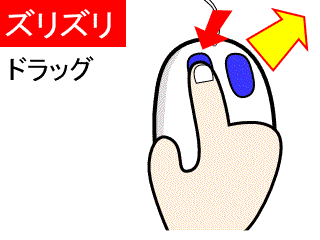
- 移動したい
- まとめて選択したい
"マイドキュメント"アイコンをドラッグすると、
位置が変わります。
ごみ箱をドラッグすると、これも移動します。
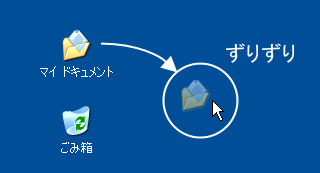
ドラッグして、"マイドキュメント"を移動する
このように、クリックは選択するために使います。
ドラッグは移動するために使います。
練習として、マイドキュメントとごみ箱を、隣り合わせにならべてみてください。
簡単ですネ。

これは違います。